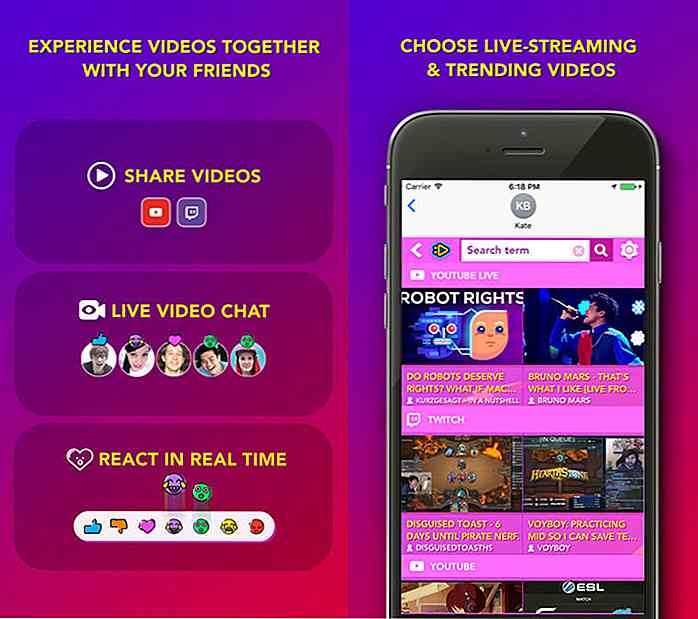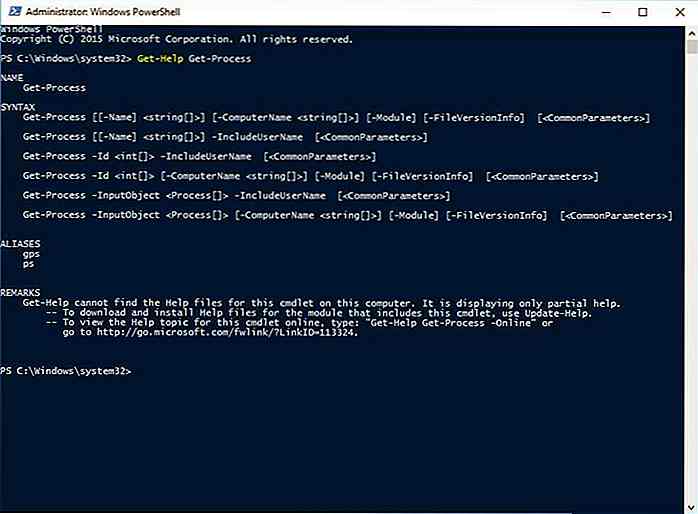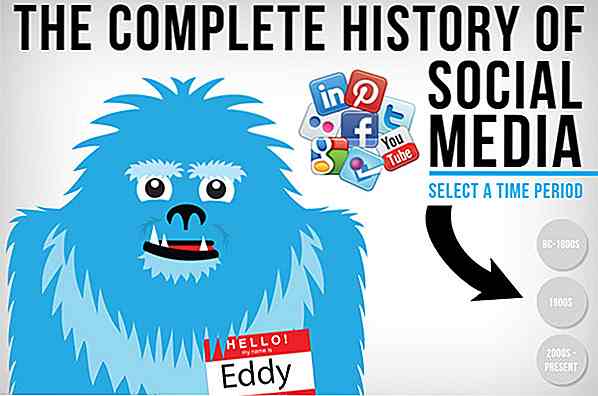es.hideout-lastation.com
es.hideout-lastation.com
Bloqueado de su dispositivo Android? Esto es lo que puedes hacer
Bloquear tu propio teléfono Android puede ser realmente frustrante y bastante embarazoso. Tal vez haya olvidado la contraseña o alguien haya interferido con su teléfono y haya cambiado la contraseña. Cualquiera que sea el caso, ser bloqueado de su teléfono no es el fin del mundo . En la mayoría de los casos, puede volver fácilmente a su dispositivo con algunos pasos adicionales.
Dependiendo de su situación y el tipo de dispositivo que esté utilizando, los pasos que debe seguir pueden ser un poco diferentes. Sin embargo, en el escrito a continuación he enumerado todas las formas comunes de pasar por alto la pantalla de bloqueo de su teléfono Android . Vamos a ver.
Utilice el botón Olvidar Contraseña / Patrón
(Para Android 4.4 o inferior)
Si tiene un dispositivo anterior con Android 4.4 KitKat o inferior, puede usar la opción "Olvidé mi contraseña" para restablecer la contraseña de la pantalla de bloqueo con su cuenta de Google conectada. Simplemente haga 5 intentos incorrectos y su teléfono automáticamente le dará la opción de "¿Olvidó su contraseña?" El mismo procedimiento aplica para la protección de bloqueo de patrones .
Una vez que obtenga la opción "¿Olvidó su contraseña?", Toque y se le pedirá que ingrese la contraseña de su cuenta de Google. Si ingresa la contraseña correcta, el dispositivo se desbloqueará y su contraseña será eliminada. Si usa un bloqueo de patrón, también tendrá la opción de usar el pin de respaldo para desbloquear el teléfono.
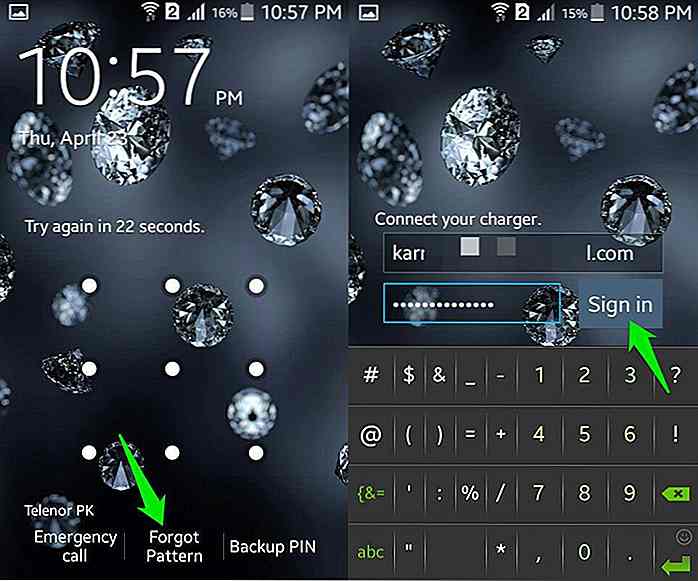
Eliminar la contraseña de LockScreen
(Para Android Lollipop o superior)
Si su dispositivo Android ejecuta Android Lollipop o un sistema operativo más nuevo, la opción Olvidé mi contraseña no estará disponible para usted. Desafortunadamente, Lollipop y los sistemas operativos Android más nuevos son más seguros y no le dan ninguna opción para restablecer su contraseña fácilmente.
A menos que su teléfono esté rooteado o el fabricante del teléfono ofrezca una solución (como Samsung Find My Mobile ), deberá restablecer el teléfono de fábrica para eliminar la contraseña de la pantalla de bloqueo.
Esta es una gran medida de seguridad ya que imposibilitará que alguien pueda tener acceso a sus datos en caso de que le roben su teléfono. Tendrán que restablecer a la configuración de fábrica y eliminar todos los datos para usar el teléfono. Las consecuencias para esta seguridad son que tendrá que eliminar todos los datos si olvida la contraseña.
Si fue lo suficientemente inteligente como para dejar que Google haga una copia de seguridad de todos sus datos importantes, como aplicaciones, contactos, calendario, navegador y fotos de Google para hacer copias de seguridad de todas sus fotos y videos, entonces no tendría nada de qué preocuparse. Sin embargo, en caso de que no hayas tomado esas medidas, no tendrás suerte y terminarás perdiendo todos los datos.
Además, recuerde que el contenido dentro de su tarjeta SD no se eliminará en este proceso.
Restablecimiento de fábrica con el Administrador de dispositivo Android
La forma más fácil de restaurar su teléfono de fábrica es utilizar su PC y restablecerla mediante el portal web del Administrador de dispositivos Android. Para este propósito, su teléfono debe estar conectado a WiFi o datos móviles, así como a su cuenta de Google.
Vaya al sitio web de Android Device Manager en su PC y verá la opción "Borrar" . Haga clic en él y confirme el diálogo para iniciar el proceso de restablecimiento de fábrica. El proceso no se puede interrumpir, así que asegúrese de que todo esté listo antes de hacer clic en esta opción.
Si su teléfono no está conectado a Internet, el comando Borrar se procesará tan pronto como se conecte. En caso de que los datos de Wi-Fi y celulares estén apagados, utilice el siguiente método para restablecer el teléfono de fábrica .
Restablecimiento de fábrica de la recuperación
Todos los teléfonos Android vienen con un modo de recuperación para ejecutar comandos desde fuera del sistema operativo. El modo de recuperación tiene una opción de restablecimiento de fábrica que le permitirá restablecer su teléfono sin necesidad de pasar por alto la pantalla de bloqueo o estar conectado a Internet.
Sin embargo, el proceso para acceder al modo de recuperación varía de un fabricante a otro y también es diferente para diferentes dispositivos.
Normalmente, debe mantener presionada una combinación de teclas para iniciar el teléfono y arrancar en modo de recuperación. Por ejemplo, los teléfonos Samsung generalmente requieren presionar y mantener presionado el botón de encendido + botón de inicio + botón de subir volumen .
Otros teléfonos sin un botón Inicio físico pueden usar una combinación de botones de encendido + botones para subir o bajar el volumen . Puede buscar en línea la combinación de teclas para su dispositivo específico para ingresar al modo de recuperación.
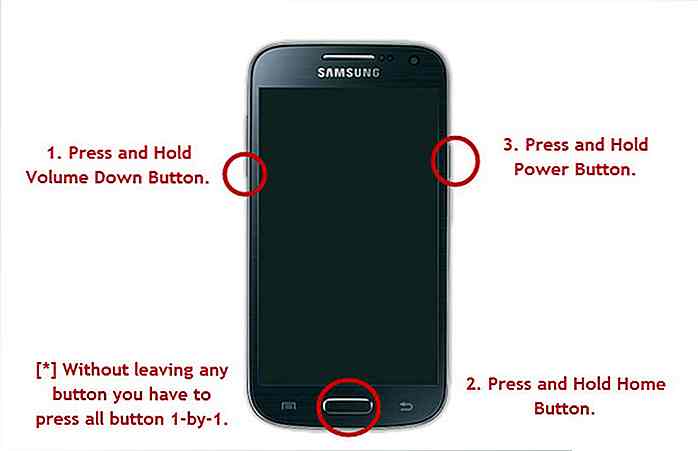
Una vez dentro del modo de recuperación, solo puede usar botones físicos para navegar. Use los botones de subir y bajar el volumen para subir y bajar en esta lista y el botón "Inicio" o "Encendido" para ejecutar un comando . Aquí seleccione la opción "Eliminar datos" para restablecer los valores de fábrica de su teléfono. El proceso de restablecimiento de fábrica comenzará cuando confirme la solicitud .

Cuando finalice el proceso de reinicio, tendrá que volver a configurar su dispositivo con su cuenta de Google. Todos los datos de la copia de seguridad se restaurarán automáticamente cuando inicie sesión .
Teléfono bloqueado después del restablecimiento de fábrica
Si no olvidó la contraseña pero está bloqueado el teléfono después de restablecer el dispositivo de fábrica, solo se trata de una medida de seguridad de Google . Este bloqueo forzoso ocurre cuando cambia su contraseña de Google justo antes de restablecer su teléfono o ingresar la contraseña incorrecta de la cuenta de Google luego de restablecer un dispositivo bloqueado.
La duración de este bloqueo podría ser de 24 horas o 72 horas, dependiendo del fabricante del dispositivo. No hay forma de desbloquear su teléfono durante este tiempo, incluso ingresar la contraseña correcta no ayudará.
Su mejor opción es dejar el teléfono intacto hasta que el teléfono se desbloquee automáticamente . Google agregó esta característica para asegurarse de que su cuenta de Google no se vea comprometida y el período de bloqueo le da suficiente tiempo para recuperar su cuenta de Google y guardar los datos.
Línea de fondo
Es bastante fácil pasar por alto la pantalla de bloqueo de su teléfono Android si tiene un dispositivo con Android 4.4 o inferior. Sin embargo, Android Lollipop realmente hizo las cosas complicadas. Ser obligado a eliminar todos sus datos en caso de que olvide la contraseña es un poco demasiado . Pero diría que es por nuestro propio bien y definitivamente guardará nuestros datos en caso de que el teléfono sea robado. Una copia de seguridad regular de sus datos importantes puede ayudar a manejar esta situación fácilmente .
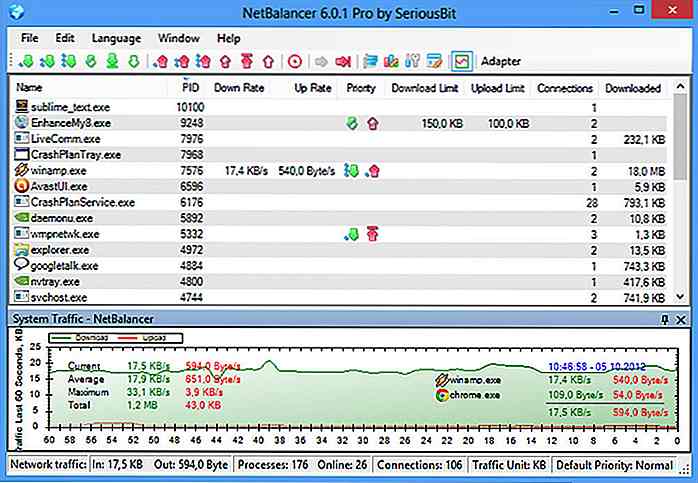
5 mejores aplicaciones de Windows para monitorear el uso de Internet
Cuando obtiene Internet para su hogar o como estudiante, siempre hay un límite en el límite de uso de Internet . Pero cuando estás en línea, tiendes a dejarte llevar y a veces terminas agotando el paquete de Internet de un mes en un par de semanas.Puede haber múltiples razones para eso. Por ejemplo, algunos sitios web son más pesados que los demás. Del mismo
Cree su propio icono de fuente establecido fácilmente con Fontello
Podemos ver que los iconos de fuentes se utilizan ampliamente en todos los sitios web, y por buenas razones. El icono de fuente es confiable, se ve nítido y nítido en una pantalla de PPP alta, y se puede ajustar fácilmente en términos de tamaño de icono, color y posición del icono a través de CSS. Esto